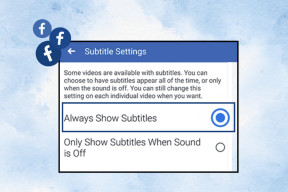كيفية تخصيص شاشة القفل على أجهزة Samsung Galaxy
منوعات / / November 29, 2021
نظام Android البيئي معروف بالتخصيص. أحد هذه الجوانب هو تخصيص Lock Screen والوظائف الإضافية ، بما في ذلك الأدوات الذكية ، Always On Display ، الإخطارات ، والمزيد. لكونها الشركة الرائدة في نظام Android ، لم تدخر Samsung أي جهد دون جهد عند تعبئة أحدث أجهزة Galaxy مع العديد من ميزات تخصيص شاشة القفل. مع ال أحدث One UI 3.1، عملاق كوريا الجنوبية يتضاعف فقط مع ميزات أكثر من أي وقت مضى.

تأتي جميع هواتف Samsung الذكية متوسطة وعالية الجودة مزودة بشاشة AMOLED ، مما يعني أنها يمكن أن تستفيد من وظيفة Always On Display. بأخذ صفحة من كتاب Apple ، قدمت Samsung أيضًا عناصر واجهة مستخدم لشاشة القفل في One UI 3.1. دعنا نتعرف على جميع إمكانيات تخصيص شاشة القفل على جهاز Samsung Galaxy.
أيضا على توجيه التكنولوجيا
تمكين Always On Display
لإطالة عمر البطارية على جهاز Galaxy ، تقوم Samsung بتعطيل وظيفة AOD خارج الصندوق. ومع ذلك ، فمن المفيد إلقاء نظرة سريعة على الوقت والتاريخ وعمر البطارية المتبقي والإشعارات والمزيد. اتبع الخطوات أدناه لتشغيل AOD على جهاز Samsung.
الخطوة 1: افتح تطبيق الإعدادات على هاتفك.
الخطوة 2: قم بالتمرير لأسفل إلى قسم شاشة القفل.


الخطوه 3: قم بتمكين خيار Always On Display.
تخصيص العرض دائمًا
نمط AOD الافتراضي أساسي في أحسن الأحوال. ومع ذلك ، فهي واجهة مستخدم واحدة. كل شيء مخصص هنا. طرحت Samsung العشرات من خيارات تخصيص AOD لإنشاء تجربة مثالية لك. انتقل من خلال الخطوات أدناه لتخصيص AOD على جهاز Galaxy.
الخطوة 1: افتح تطبيق الإعدادات على هاتفك.
الخطوة 2: قم بالتمرير لأسفل إلى قسم شاشة القفل.
الخطوه 3: اضغط على خيار Always On Display.


الخطوة الرابعة: هنا ، يمكنك إظهار AOD كما هو مجدول ، وتمكين عرض معلومات الموسيقى ، والمزيد.
أكثر الوظائف الإضافية فائدة هي نمط الساعة. اضغط عليها ، ويمكنك الوصول إلى مجموعة من أنماط الساعة والتقويم بتأثيرات لونية مختلفة. نحب الطريقة التي تقدم بها Samsung اللعب بألوان متدرجة أيضًا.

انتقل إلى خيار الصورة ويمكنك إضافة صورة gif كـ AOD أو اختيار صورة من المعرض لإضافتها إلى شاشة القفل. باختصار ، لديك جميع خيارات التخصيص لإنشاء شاشة AOD مثالية.
أيضا على توجيه التكنولوجيا
قم بتنزيل AODs من Theme Store
هل ما زلت غير راضٍ عن خيارات AOD المتاحة؟ فلنقم بتنزيل بعض خيارات الجهات الخارجية من الإعداد الافتراضي متجر Samsung Theme. اتبع الخطوات.
الخطوة 1: اضغط لفترة طويلة على شاشة One UI الرئيسية وحدد السمات.
الخطوة 2: انتقل إلى قائمة AODs.
الخطوه 3: سترى كلاً من AODs المجانية والمدفوعة.


قامت Samsung بتنظيمها بدقة بناءً على فئات معينة. لن تواجه أي صعوبة في العثور على AOD المناسب لشاشة القفل.
ملحوظة: قبل المضي قدمًا وتنزيل تلك الصور المتحركة الرائعة مثل AOD على الجهاز. دعنا نحذرك من التأثير المحتمل على عمر بطارية الجهاز. ستلاحظ انخفاضًا بنسبة 20٪ -30٪ تقريبًا في عمر البطارية المعتاد بعد تطبيق AOD.
إضافة أداة قفل الشاشة
مثل ال أداة قفل شاشة iOS 14، تقوم Samsung بإضافة عناصر واجهة مستخدم إلى شاشة القفل. تحتاج إلى تمكينهم من قائمة الإعدادات.
الخطوة 1: افتح تطبيق الإعدادات على هاتفك.
الخطوة 2: قم بالتمرير لأسفل إلى قسم شاشة القفل.
الخطوه 3: حدد الحاجيات من الشاشة التالية.


هنا سترى أدوات قفل الشاشة الافتراضية لإضافتها إلى شاشة القفل. تتضمن القائمة الحالية الموسيقى ، والطقس ، وجدول اليوم ، والإنذار التالي ، والرفاهية الرقمية ، وروتينات Bixby. يمكن للمرء أيضًا تمكين عناصر واجهة المستخدم لتظهر على Always On Display.
انقر فوق "إعادة ترتيب" في الجزء العلوي ، ويمكنك إعادة ترتيب عناصر واجهة المستخدم بناءً على تفضيلاتك.
قم بقفل جهاز Galaxy الخاص بك ، ولن تجد أي أدوات لشاشة القفل على الفور. تحتاج إلى النقر نقرًا مزدوجًا على الساعة لعرض الأدوات دون إلغاء قفل الهاتف. أدواتنا الأكثر استخدامًا هي الموسيقى والطقس والرفاهية الرقمية.

حتى الآن ، تقتصر أدوات قفل الشاشة على تطبيقات الطرف الأول من Samsung. نأمل أن تقوم الشركة بإصدار واجهات برمجة التطبيقات المطلوبة للمطورين لتنفيذ الحاجيات على شاشة القفل.
أضف معلومات الاتصال إلى شاشة القفل
تتيح لك Samsung إظهار معلومات مثل رقم هاتفك أو عنوان بريدك الإلكتروني على شاشة القفل حتى يمكن الاتصال بك إذا فقدت هاتفك. إنه سهل الاستخدام ، وننصح الجميع بإضافة معرف بريد إلكتروني على الأقل.
الخطوة 1: افتح تطبيق الإعدادات على هاتفك.
الخطوة 2: قم بالتمرير لأسفل إلى قسم شاشة القفل.


الخطوه 3: ابحث عن خيار معلومات الاتصال ، واضغط عليه ، وأضف نصًا.
أيضا على توجيه التكنولوجيا
تخصيص شاشة القفل مثل المحترفين
انتقل من خلال الخطوات المذكورة أعلاه وقم بتخصيص تجربة شاشة القفل بالكامل على جهاز Galaxy. نأمل أن تحسن Samsung التجربة في تحديثات One UI القادمة. ما هي إضافة شاشة القفل المفضلة لديك؟ شارك في التعليقات أدناه.
القادم: يعد Secure Folder أحد أفضل ميزات أجهزة Galaxy. اقرأ المنشور أدناه لمعرفة كل شيء عنه.